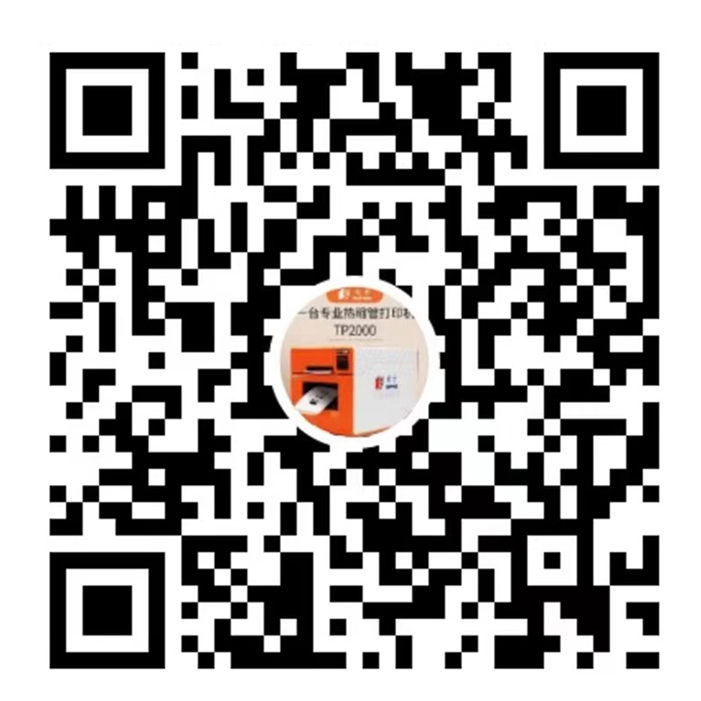硕方标牌机可以兼容很多操作系统,如Windows XP/7/8/10,安装硕方标牌机软件时需要注意的是,如果您的标牌机机型为SP650或SP350建议安装硕方PC端通用编辑软件Supvaneditor(只需要安装该软件,不需要另行安装其他软件或驱动)。
如果您的标牌机机型是SP600或SP350需要安装硕方编辑软件SPeditor和驱动程序驱动。程序的安装:右键鼠标以管理员身份运行“SP Drive.exe”文件。
(一)SP650/SP350硕方标牌机软件下载安装方法:
1.下载硕方PC端通用编辑软件Supvaneditor.exe,解压到本地;
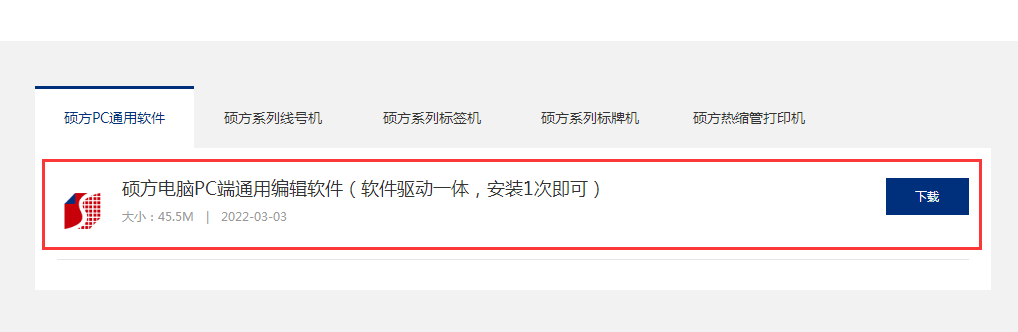
2.双击或者右键“以管理员身份运行”Supvaneditor.exe,进入安装界面,点击“下一步”;

3.选择电脑安装位置,点击“下一步”;


4.确认安装,点击“下一步”,软件进行安装;


5.点击“完成”。

6.使用电脑上的Excel表格对要打印的电缆标牌内容进行编辑,大致有五列内容,“电缆起点”“电缆终点”“型号”“电缆编号”“打印份数”,具体根据编辑的内容各有不同。
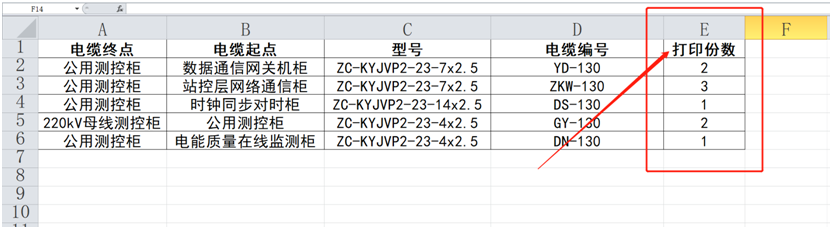
7.编辑带有【打印份数】的Excel表格时,需要注意,表格需从A1单元格开始,中间不要出现空白单元格,“打印份数”四个字不能出现错别字或简写。

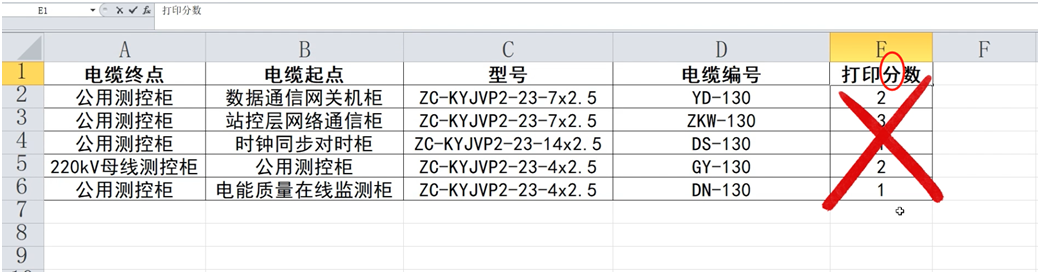
8.导入Excel到SupvanEditor中,在SupvanEditor中新建,选择正在使用的标牌机和对应的耗材尺寸。
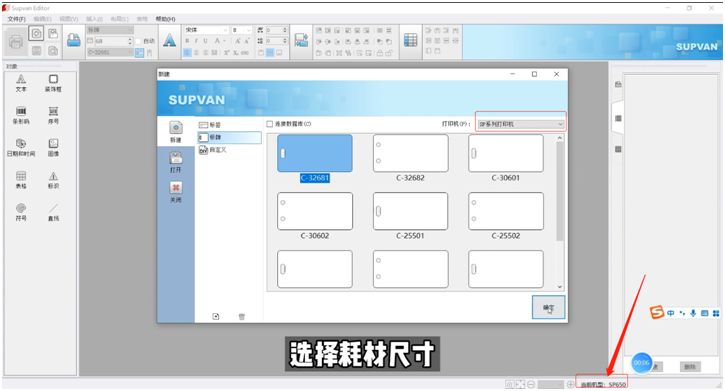
9.点击左上角的【文件】→【导入】→【导入Excel】,
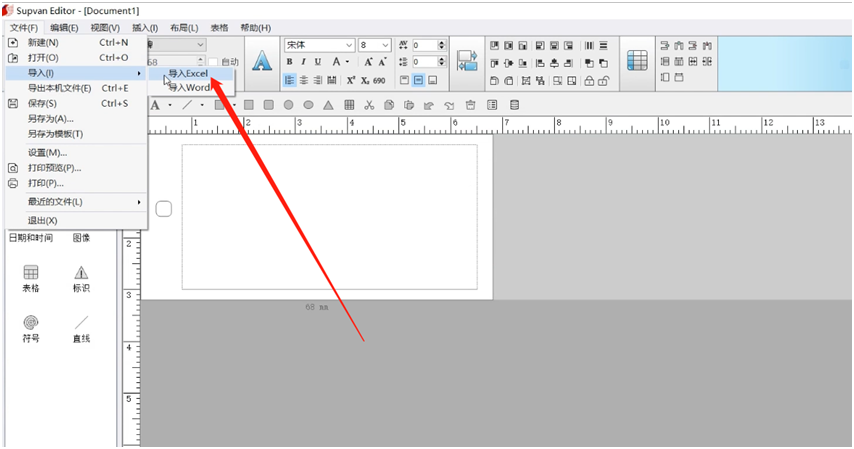
10.选中要打印的的表格,点击打开。
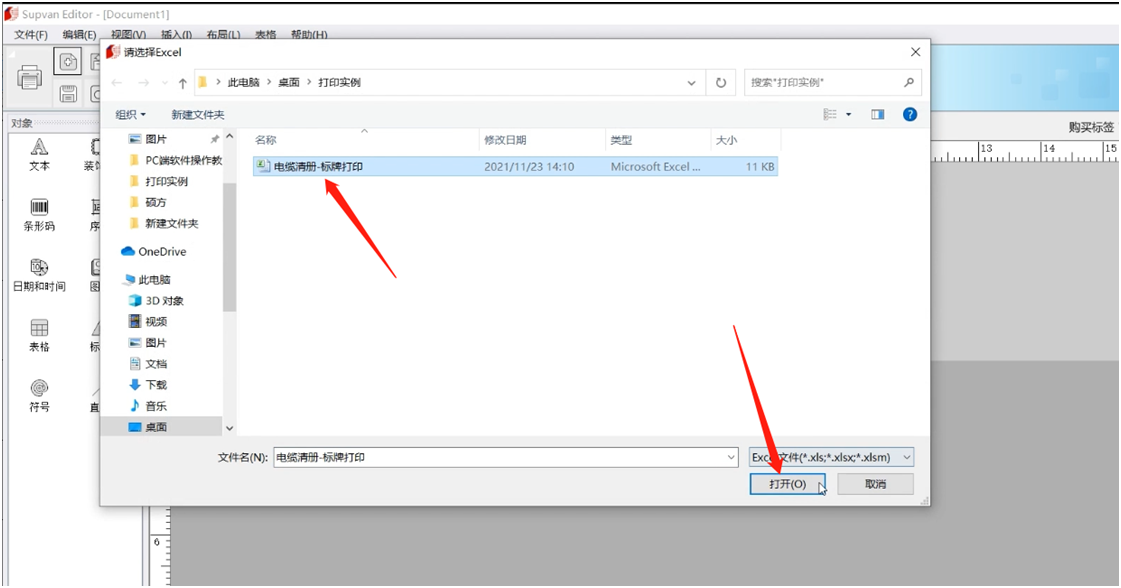
11.勾选需要打印的内容列,【打印份数】列会自动识别、设置。点击【导入文本】。
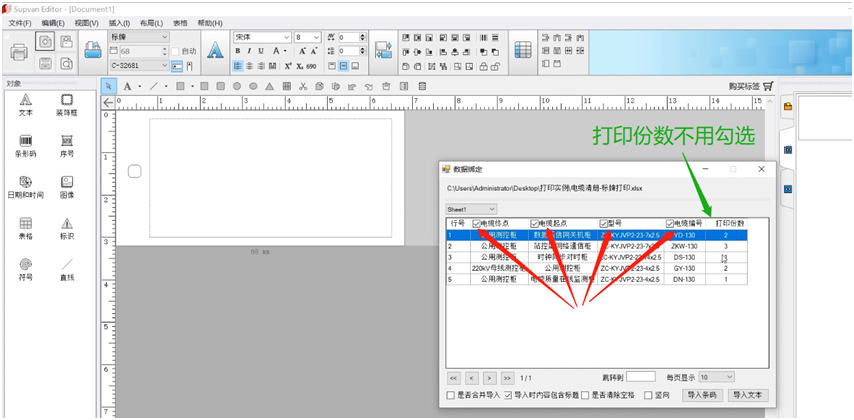
12.调整好打印内容的位置和格式后,点击【打印】。

13.直接点击【确定】按钮即可。
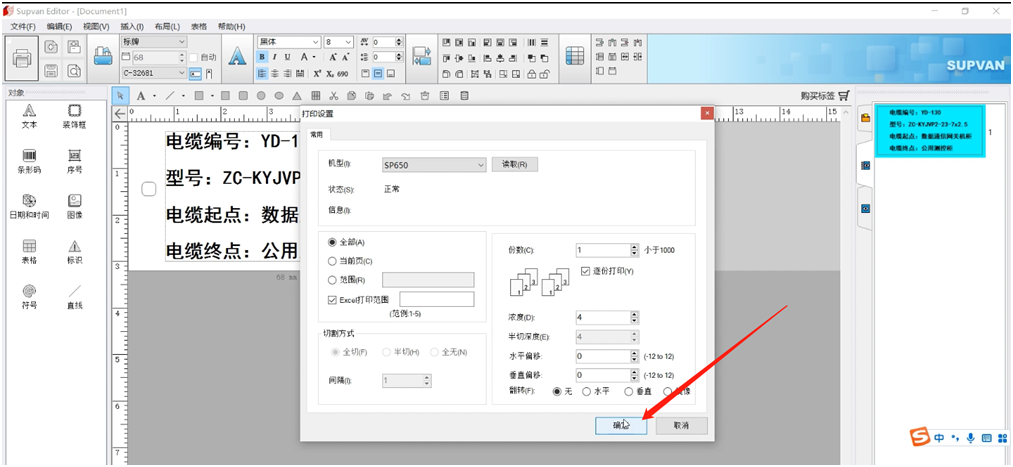
(二)SP600/SP300硕方标牌机软件下载安装方法:
要右击鼠标选择“以管理员身份运行”来正确操作,为此硕方厂家做了以下详细步骤如下:
硕方标牌机软件——驱动程序:
步骤1:右键鼠标以管理员身份运行“SP Drive.exe”文件。

步骤2:系统会自动弹出“欢迎使用本驱动安装向导”,点击下一步。

步骤3:对应自己的标牌机机型,点击下三角图标选择对应的机型,如SP350,点击下一步。注释:如果点击下一步弹出“是否信任硕方科技北京有限公司提供的软件”,点击“信任”。

步骤4:系统会自动安装,更终弹出“操作已成功”,点击“完成”按钮结束安装。

硕方标牌机软件——编辑软件:
步骤1:右键“以管理员身份”运行解压后的“TP_Setup_830.exe”如图1,计算机会弹出“欢迎使用SP Editor 安装向导”,点击“下一步”,如图。

步骤2:选择安装文件夹,点击浏览选定需要安装的文件,或者选择默认路径,点击“下一步”,如图。
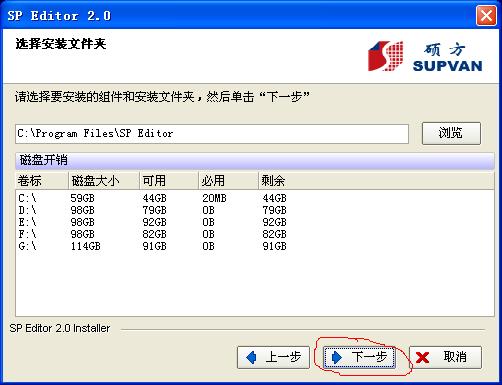
步骤3:安装确认,点击“下一步”,系统会自动安装,如图。
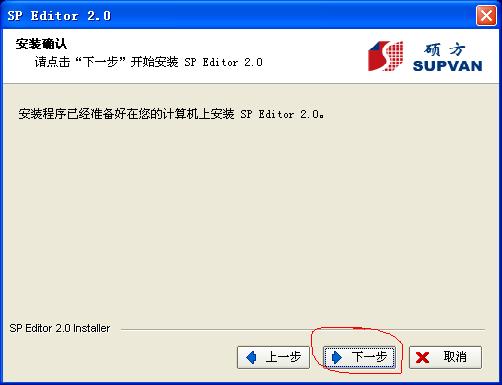
步骤4:安装完成,点击“完成”,如图5。计算机桌面会出现“SP Editor”软件,如图,双击即可使用。
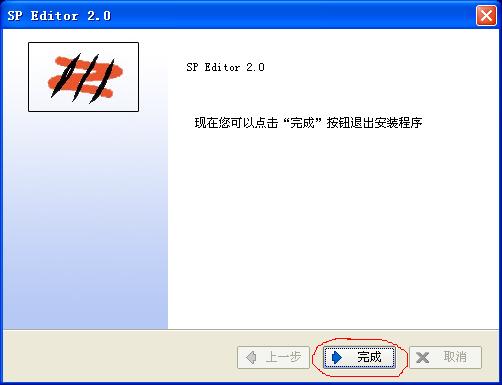
硕方标牌机软件可以在多种操作系统上使用,包括Windows XP/7/8/10,上述就是在Win 7的安装演示,如果对上述介绍存在疑问,可以来电咨询硕方标牌机厂家:18610538843。
-
 原装硕方线号机色带如何辨别2022-03-17 11:14:13
原装硕方线号机色带如何辨别2022-03-17 11:14:13 -
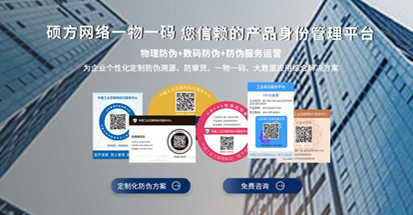 硕方资产管理标签,一物一码,扫码溯源2022-08-09 10:35:01
硕方资产管理标签,一物一码,扫码溯源2022-08-09 10:35:01 -
 自动套热缩管端子机加了硕方自动套管打印系统MT01,能直接打印2023-01-29 10:30:15
自动套热缩管端子机加了硕方自动套管打印系统MT01,能直接打印2023-01-29 10:30:15 -
 硕方热缩管打印机TP2000焕新升级!全新切刀结构助力热缩管打印切割!2023-04-20 09:59:04
硕方热缩管打印机TP2000焕新升级!全新切刀结构助力热缩管打印切割!2023-04-20 09:59:04 -
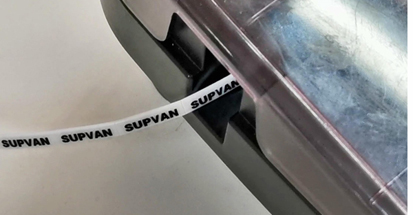 质地坚硬_用途广泛_这种标记条你见过吗?2023-08-25 11:17:55
质地坚硬_用途广泛_这种标记条你见过吗?2023-08-25 11:17:55 -
 6S管理也能轻松搞定!硕方LP6245E标签打印机让你的现场管理更规范2023-09-04 15:37:26
6S管理也能轻松搞定!硕方LP6245E标签打印机让你的现场管理更规范2023-09-04 15:37:26 -
 标识小百科:电缆标识牌有哪些要求,又该如何制作?2023-09-18 15:24:01
标识小百科:电缆标识牌有哪些要求,又该如何制作?2023-09-18 15:24:01 -
 禁止标识标牌制作可以很简单!硕方LCP8150标签刻印机提供新方法2023-10-08 13:48:27
禁止标识标牌制作可以很简单!硕方LCP8150标签刻印机提供新方法2023-10-08 13:48:27 -
 条码打印机工作原理剖析2023-10-25 10:15:54
条码打印机工作原理剖析2023-10-25 10:15:54 -
 喜讯!硕方大厦正式启用,开启硕方发展新篇章2024-03-11 14:35:48
喜讯!硕方大厦正式启用,开启硕方发展新篇章2024-03-11 14:35:48 -
 旗舰店配置,效率翻倍,硕方线号机TP80A、TP86A新品上市!2024-03-26 15:30:28
旗舰店配置,效率翻倍,硕方线号机TP80A、TP86A新品上市!2024-03-26 15:30:28 -
 新突破!G15mini硕方标签打印机——标签、标牌、热缩管多功能一体化的全新打印解决方案2024-04-17 10:17:23
新突破!G15mini硕方标签打印机——标签、标牌、热缩管多功能一体化的全新打印解决方案2024-04-17 10:17:23 -
 防丢姓名圈是用什么做的?一起来看视频教程2024-07-25 14:36:14
防丢姓名圈是用什么做的?一起来看视频教程2024-07-25 14:36:14 -
 自动热转印,硕方CM系列热缩管烘烤机为线束加工省掉一个工作流程2024-08-13 11:06:38
自动热转印,硕方CM系列热缩管烘烤机为线束加工省掉一个工作流程2024-08-13 11:06:38 -
 新品上市丨全新升级热转印标签机 G11 Pro来啦!2024-08-14 16:31:42
新品上市丨全新升级热转印标签机 G11 Pro来啦!2024-08-14 16:31:42 -
 新机上市,TP200硕方双面号码管打印机2024-08-21 10:54:50
新机上市,TP200硕方双面号码管打印机2024-08-21 10:54:50 -
 走遍全国,硕方召开2024新品介绍会2024-09-05 14:57:13
走遍全国,硕方召开2024新品介绍会2024-09-05 14:57:13 -
 友谊长存!沙特阿拉伯代理商到访硕方智造基地2024-10-28 16:22:04
友谊长存!沙特阿拉伯代理商到访硕方智造基地2024-10-28 16:22:04 -
 硕方印刷业务介绍:为您提供定制化印刷服务2024-11-08 14:34:07
硕方印刷业务介绍:为您提供定制化印刷服务2024-11-08 14:34:07